Kā pārtraukt jūsu iPhone kameras ruļļa iekļaušanu iCloud dublējumos
Dublējumu iespējošana iPhone tālrunī ir svarīga gadījumā, ja tālrunis kādreiz tiek sabojāts vai nozaudēts. Varat izvēlēties dublēt ierīci, izmantojot datora iTunes, vai arī izveidot automātiskas iCloud dublējumkopijas. ICloud metode ir vienkāršākā opcija, taču, iespējams, ka jūsu iCloud kontā nav pietiekami daudz vietas, ja vien jūs iegādājaties abonementu papildu krātuvei.
Ja nevēlaties iegādāties papildu krātuvi un jums trūkst vietas, jums būs jāpielāgo jūsu iPhone izveidotās dublējumkopijas. Kameras rullīti ir visvieglāk noņemt no dublējuma, jo tas parasti veido lielāko dublējuma faila daļu. Ir vairākas trešo pušu iespējas, kas padara vienkāršu iPhone attēlu dublēšanu, piemēram, Dropbox, Amazon Photos vai Google Drive. Mūsu apmācība zemāk parādīs, kā pielāgot iCloud dublējuma iestatījumus, lai noņemtu kameras rulli.
Samaziniet iCloud dublējuma izmēru, noņemot attēlus
Šajā rakstā norādītās darbības tika veiktas iPhone 5 operētājsistēmā iOS 9.3. Lūdzu, ņemiet vērā: veicot tālāk norādītās darbības, jūsu kameras ruļļa dublēšana netiks pārtraukta. Ja jūsu iPhone avarē, tiek atiestatīts vai tiek nozagts, attēlus nevarēsit atgūt, ja tie nav iekļauti dublējumā.
1. darbība: pieskarieties ikonai Iestatījumi .

2. solis: ritiniet uz leju un piesitiet iCloud opcijai.
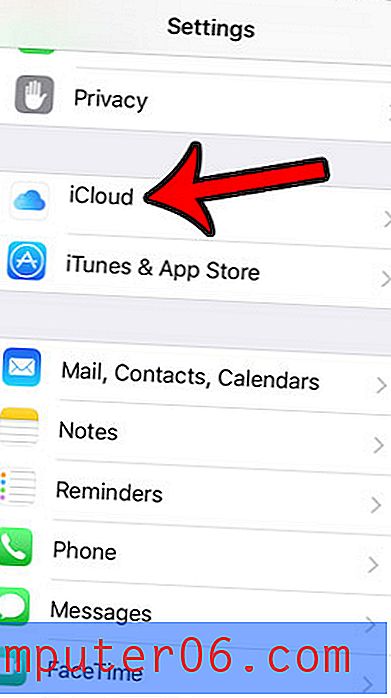
3. solis: pieskarieties pogai Storage .
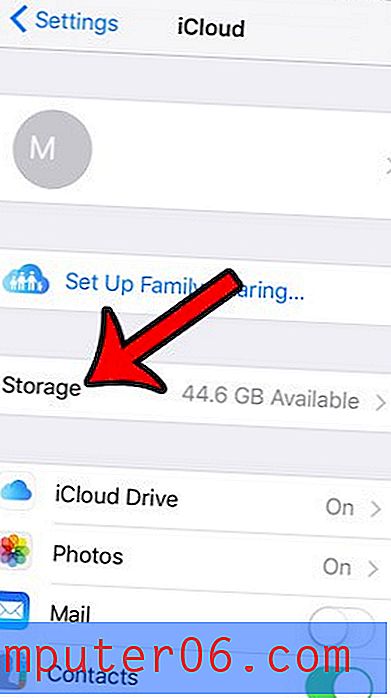
4. solis: pieskarieties pogai Pārvaldīt krātuvi .
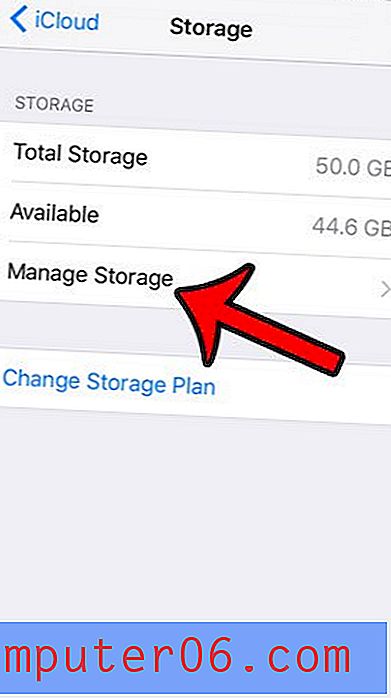
5. darbība: atlasiet dublējumu, no kura vēlaties noņemt kameras rulli.
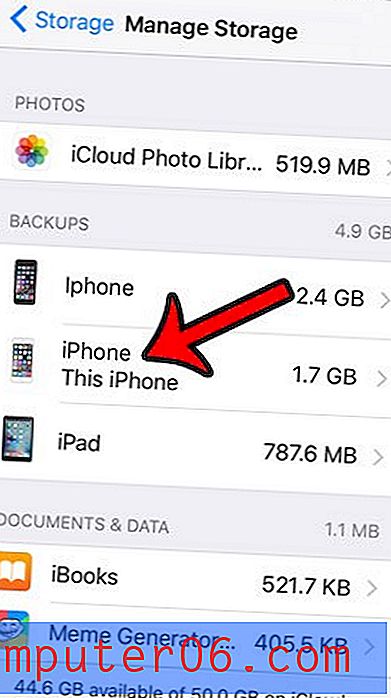
6. solis: pieskarieties pogai pa labi no fotoattēlu bibliotēkas, lai noņemtu to no dublējuma.
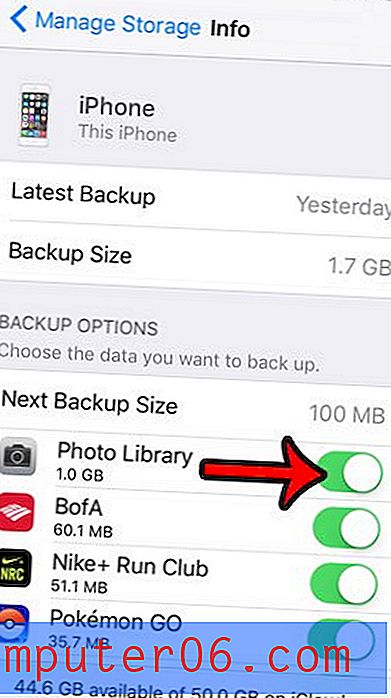
7. darbība: pieskarieties sarkanajai pogai Izslēgt un izdzēst, lai pabeigtu procesu.
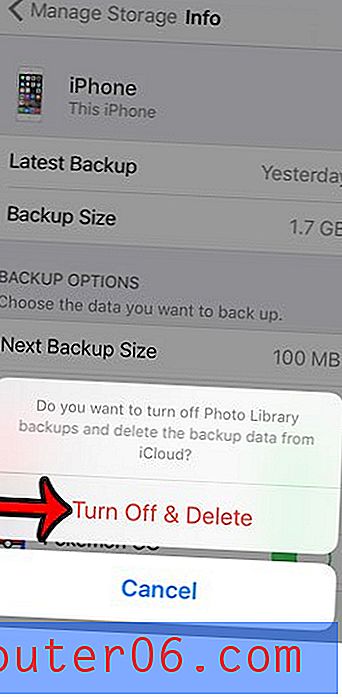
Lūdzu, ņemiet vērā, ka, iespējams, joprojām izmantojat daļu no iCloud krātuves attēliem, ja esat iespējojis iCloud fotoattēlu bibliotēku. Varat atspējot iCloud fotoattēlu bibliotēku atsevišķām ierīcēm, dodoties uz Iestatījumi> Fotoattēli un kamera, pēc tam izslēdzot opciju iCloud fotoattēlu bibliotēka . Varat arī izvēlēties vienlaicīgi to atspējot visām jūsu iCloud ierīcēm, dodoties uz Iestatījumi> iCloud> Krātuve> Pārvaldīt krātuvi> iCloud fotoattēlu bibliotēka, pēc tam pieskaroties pogai Atspējot un izdzēst .
Ja jūsu attēli neaizņem pārāk daudz vietas, iespējams, vēlēsities pārbaudīt un pārliecināties, vai iCloud kontā ir saglabātas dublējumkopijas no veca vai cita iPhone. Šis raksts jums parādīs, kā meklēt un izdzēst visas nevēlamās dublējumkopijas.



